


Win10系统自带了许多实用工具和功能,其中包括内置的录屏功能。使用Win10自带的录屏功能,您可以轻松地记录屏幕上的活动,并创建教学视频、演示文稿或游戏实况等内容。然而,您可能会发现在录制过程中,清晰度可能不够满意。在本文中,我们将向您介绍如何调整Win10自带录屏的清晰度,以获取更高质量的录制结果。
win10自带录屏调整清晰度的方法:
1、点击任务栏左下角的"开始",选择菜单列表中的"设置"。
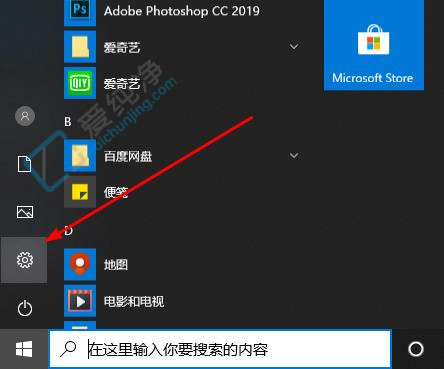
2、在新窗口界面中选择"游戏"选项。
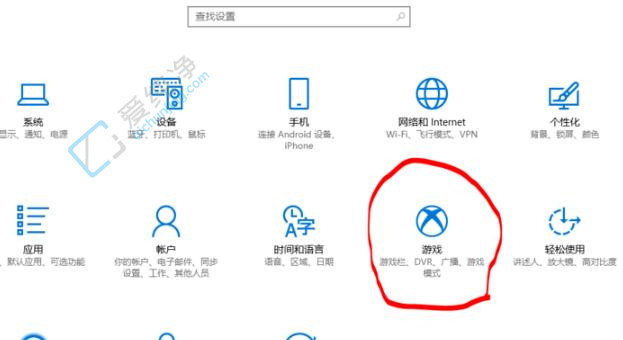
3、在打开的窗口中,点击左侧栏中的"游戏DVR"选项。
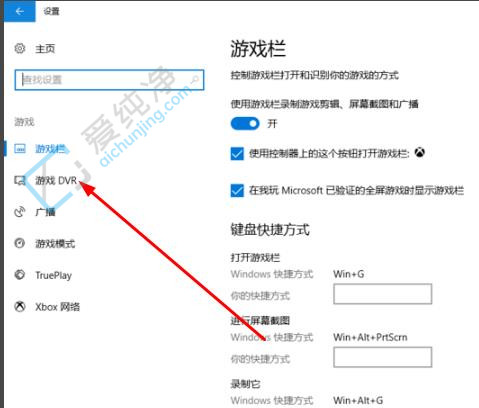
4、针对个人需求,可调整"视频帧速率"和"视频质量",从而得到最佳的游戏录屏效果。
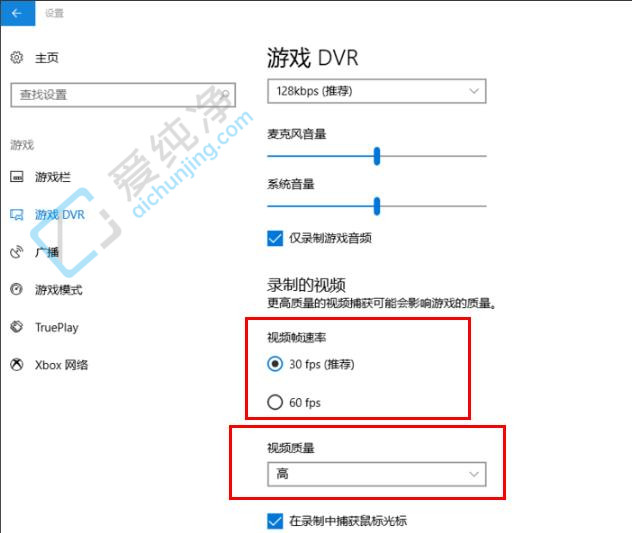
上面介绍的就是如何调整Win10自带录屏的清晰度。通过适当调整录屏的分辨率和帧率,您可以获得更高质量、更清晰的录制结果。然而,请注意,在调整清晰度时,您需要根据自己的需求和计算机性能来选择合适的设置。
| 留言与评论(共有 条评论) |